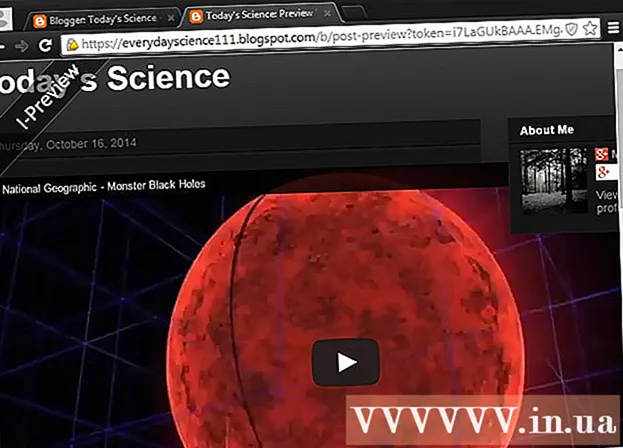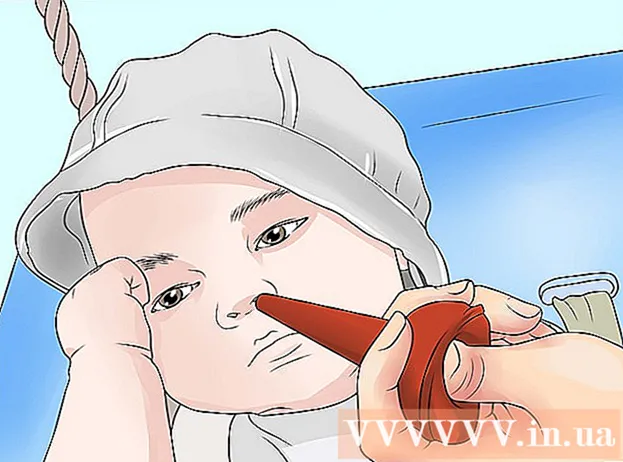Autora:
Marcus Baldwin
Data De La Creació:
18 Juny 2021
Data D’Actualització:
1 Juliol 2024
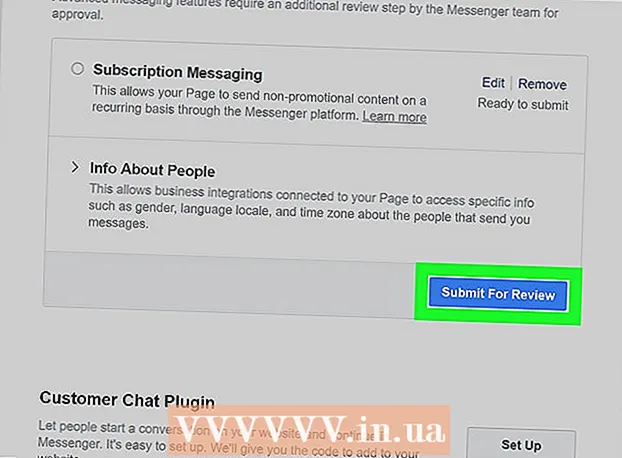
Content
- Passos
- Mètode 1 de 3: Com activar la missatgeria a la vostra pàgina
- Mètode 2 de 3: utilitzar la pàgina Safata d'entrada
- Mètode 3 de 3: utilitzar la funció Notificació única
- Consells
En aquest article, us mostrarem com enviar un missatge des de la vostra pàgina de Facebook. Si la vostra empresa té una pàgina de Facebook i voleu connectar amb el vostre públic, podeu fer-ho a través de Facebook Messenger. Però Facebook només permet que les persones que ja han contactat amb tu puguin enviar missatges. Per tant, animeu els usuaris a enviar-vos missatges.
Passos
Mètode 1 de 3: Com activar la missatgeria a la vostra pàgina
 1 Obriu la vostra pàgina de Facebook. Si esteu a la pàgina d'inici de Facebook, seguiu aquests passos:
1 Obriu la vostra pàgina de Facebook. Si esteu a la pàgina d'inici de Facebook, seguiu aquests passos: - Cerqueu la secció "Enllaços ràpids" al tauler esquerre.
- Feu clic al títol de la vostra pàgina.
- Si no hi ha cap secció, feu clic a "Pàgines" a la secció "Destacats" i seleccioneu la vostra pàgina.
 2 Fer clic a Configuració a l'extrem superior dret de la pàgina. Aquesta opció es troba a l'esquerra de l'opció Ajuda.
2 Fer clic a Configuració a l'extrem superior dret de la pàgina. Aquesta opció es troba a l'esquerra de l'opció Ajuda.  3 Fer clic a Publicacions al mig de la pàgina de configuració. Aquesta és la cinquena opció de la llista d'opcions.
3 Fer clic a Publicacions al mig de la pàgina de configuració. Aquesta és la cinquena opció de la llista d'opcions. - Es troba al tauler d’opcions de la dreta (el tauler esquerre conté la configuració principal).
 4 Marqueu la casella situada al costat de l'opció "Mostra el botó d'escriptura per permetre que la gent pugui enviar missatges privats a la meva pàgina". Ara feu clic a Desa els canvis.
4 Marqueu la casella situada al costat de l'opció "Mostra el botó d'escriptura per permetre que la gent pugui enviar missatges privats a la meva pàgina". Ara feu clic a Desa els canvis.  5 Fer clic a Pàgina a l'extrem superior esquerre. Tornareu a la vostra pàgina.
5 Fer clic a Pàgina a l'extrem superior esquerre. Tornareu a la vostra pàgina.  6 Fer clic a + Botó Afegeix sota la imatge de la portada. Es troba a la part dreta de la pàgina, sota la portada. Ara, creeu un botó on els usuaris faran clic per enviar-vos un missatge.
6 Fer clic a + Botó Afegeix sota la imatge de la portada. Es troba a la part dreta de la pàgina, sota la portada. Ara, creeu un botó on els usuaris faran clic per enviar-vos un missatge.  7 Fer clic a Poseu-vos en contacte amb vosaltres. A la finestra emergent, veureu cinc opcions: per rebre missatges, feu clic a l'opció "Contacteu amb vosaltres".
7 Fer clic a Poseu-vos en contacte amb vosaltres. A la finestra emergent, veureu cinc opcions: per rebre missatges, feu clic a l'opció "Contacteu amb vosaltres".  8 Marqueu la casella Missatge. El botó es pot anomenar de cinc maneres diferents: en el nostre cas, es recomana triar el nom "Missatge".
8 Marqueu la casella Missatge. El botó es pot anomenar de cinc maneres diferents: en el nostre cas, es recomana triar el nom "Missatge".  9 Fer clic a Més lluny. Es troba a l'extrem inferior dret de la finestra.
9 Fer clic a Més lluny. Es troba a l'extrem inferior dret de la finestra.  10 Seleccioneu missatger. Aquesta és l'única opció de la finestra del Pas 2, però feu-hi clic de totes maneres per afegir un botó a la vostra pàgina.
10 Seleccioneu missatger. Aquesta és l'única opció de la finestra del Pas 2, però feu-hi clic de totes maneres per afegir un botó a la vostra pàgina.  11 Fer clic a Completar. Es troba a l'extrem inferior dret de la finestra. A partir d’ara, la vostra pàgina mostrarà un botó gran que els usuaris poden utilitzar per enviar-vos missatges.
11 Fer clic a Completar. Es troba a l'extrem inferior dret de la finestra. A partir d’ara, la vostra pàgina mostrarà un botó gran que els usuaris poden utilitzar per enviar-vos missatges.
Mètode 2 de 3: utilitzar la pàgina Safata d'entrada
 1 Obriu la vostra pàgina de Facebook. A la pàgina d'inici de Facebook, feu clic al nom de la pàgina a la secció "Enllaços ràpids" del tauler esquerre.
1 Obriu la vostra pàgina de Facebook. A la pàgina d'inici de Facebook, feu clic al nom de la pàgina a la secció "Enllaços ràpids" del tauler esquerre.  2 Fer clic a Safata d’entrada.
2 Fer clic a Safata d’entrada. 3 Feu clic a Conversa.
3 Feu clic a Conversa. 4 Escriviu la vostra resposta i feu clic enviar.
4 Escriviu la vostra resposta i feu clic enviar.
Mètode 3 de 3: utilitzar la funció Notificació única
 1 Obriu la vostra pàgina de Facebook.
1 Obriu la vostra pàgina de Facebook. 2 Fer clic a Configuració a l'extrem superior dret de la pàgina.
2 Fer clic a Configuració a l'extrem superior dret de la pàgina. 3 Fer clic a Missatgeria avançada al tauler esquerre. Al tauler esquerre, trobareu la configuració bàsica.L'opció de missatgeria avançada és la sisena opció del panell esquerre i està marcada amb un núvol de veu amb una icona de llamp.
3 Fer clic a Missatgeria avançada al tauler esquerre. Al tauler esquerre, trobareu la configuració bàsica.L'opció de missatgeria avançada és la sisena opció del panell esquerre i està marcada amb un núvol de veu amb una icona de llamp.  4 Desplaceu-vos cap avall fins a la secció Funcions sol·licitades. Aquesta secció conté funcions que requereixen una revisió prèvia i l’aprovació per part de l’equip de Messenger. La funció Notificació única permet a una pàgina enviar missatges a persones (però no anuncis).
4 Desplaceu-vos cap avall fins a la secció Funcions sol·licitades. Aquesta secció conté funcions que requereixen una revisió prèvia i l’aprovació per part de l’equip de Messenger. La funció Notificació única permet a una pàgina enviar missatges a persones (però no anuncis).  5 Fer clic a Sol·licitud. Es troba a la dreta de l'opció Notificació única. S'obrirà una finestra amb un formulari.
5 Fer clic a Sol·licitud. Es troba a la dreta de l'opció Notificació única. S'obrirà una finestra amb un formulari.  6 Ompliu el formulari. Empleneu aquest formulari segons el vostre tipus de pàgina. Especifiqueu el tipus de missatges que s’enviaran: Notícies, rendiment o seguiment personal. Ara afegiu més informació sobre les vostres publicacions i també proporcioneu una publicació de mostra.
6 Ompliu el formulari. Empleneu aquest formulari segons el vostre tipus de pàgina. Especifiqueu el tipus de missatges que s’enviaran: Notícies, rendiment o seguiment personal. Ara afegiu més informació sobre les vostres publicacions i també proporcioneu una publicació de mostra. - Recordeu, les vostres publicacions no han de ser promocionals o no estareu habilitat per a notificacions puntuals. Marqueu la casella que hi ha al costat de l’opció a la part inferior del formulari per acceptar els termes.
 7 Fer clic a Guardar l'esborrany. Es troba a l'extrem inferior dret de la finestra.
7 Fer clic a Guardar l'esborrany. Es troba a l'extrem inferior dret de la finestra.  8 Fer clic a Enviar per a verificació. Feu-ho quan empleneu el formulari. Si l’equip de Messenger aprova la vostra sol·licitud, podreu enviar missatges a la gent regularment.
8 Fer clic a Enviar per a verificació. Feu-ho quan empleneu el formulari. Si l’equip de Messenger aprova la vostra sol·licitud, podreu enviar missatges a la gent regularment. - La tramitació de la sol·licitud pot trigar fins a cinc dies laborables. Durant aquest temps, rebreu una notificació amb la decisió de Facebook.
Consells
- Proveu d'obrir la configuració de la pàgina i feu clic a "Missatges" a l'esquerra a la barra de menú. Ara configureu els paràmetres de missatgeria de la vostra pàgina; per fer-ho, moveu els control lliscants al costat de les opcions corresponents; aquí també podeu configurar respostes automàtiques i intercanvi de missatges de reunió.